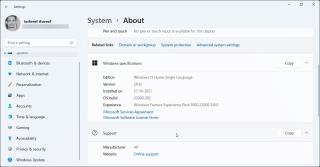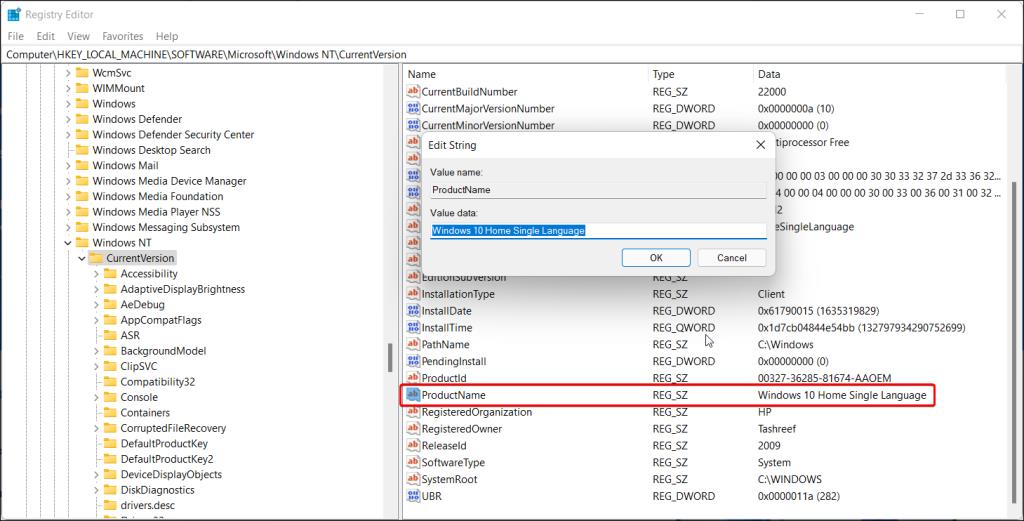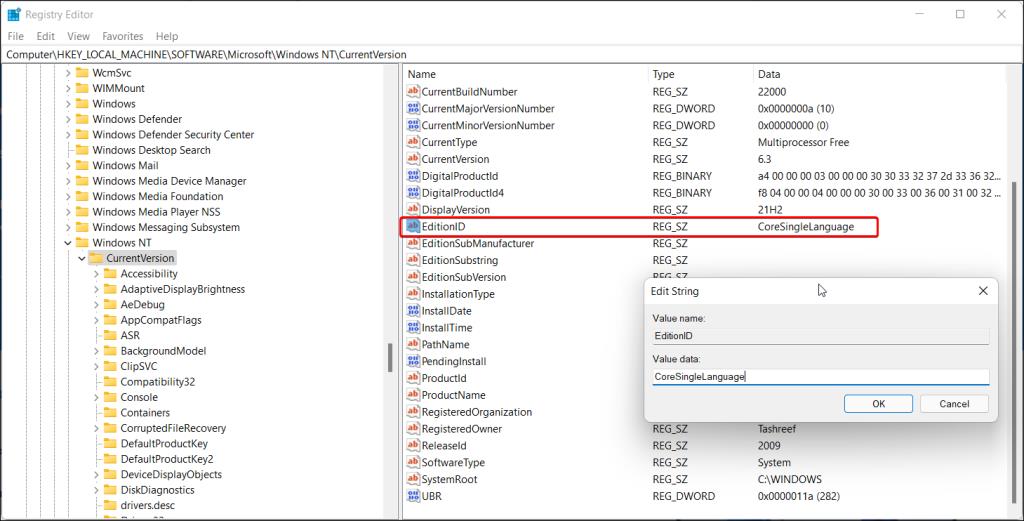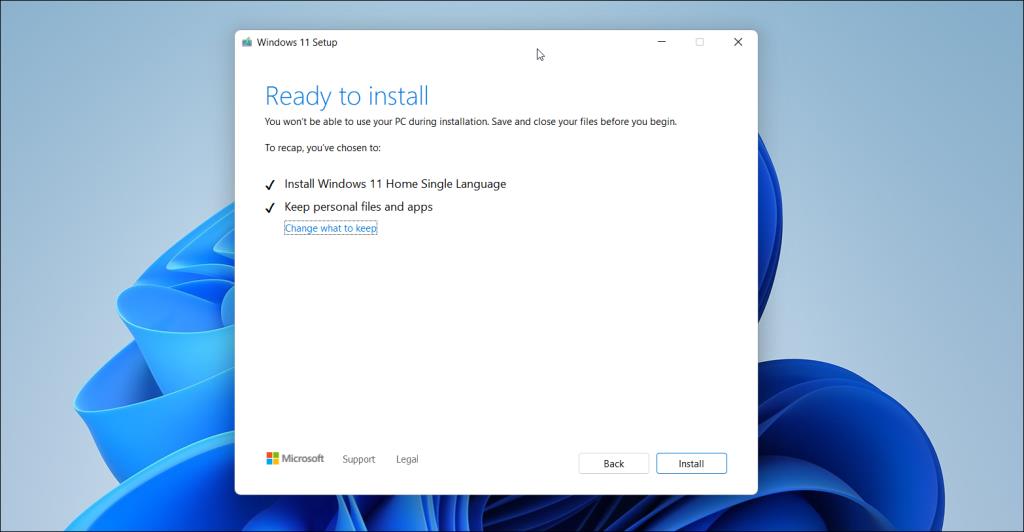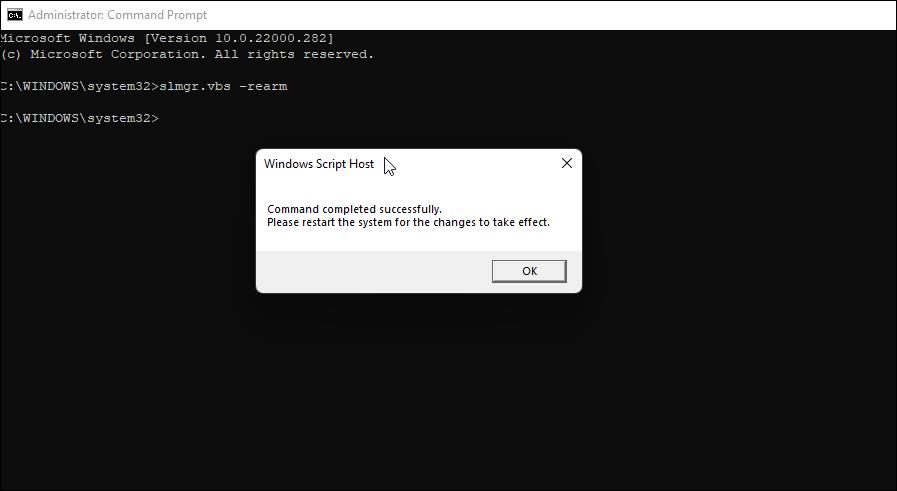Yakın zamanda Windows 11'e yükselttiyseniz veya işletim sistemini yeniden yüklediyseniz, 0xc004c003 hata kodunu gösteren bir Windows etkinleştirme hatasıyla karşılaşırsınız. Bu sorun genellikle sisteminiz işletim sistemini bir OEM Etkinleştirme Dijital Ürün Anahtarı ile etkinleştirmeye çalıştığında ortaya çıkar.
Burada, bu hatayı düzeltmenize ve Windows 11 kopyanızı etkinleştirmenize yardımcı olacak birkaç sorun giderme ipucu gösteriyoruz.
Windows 11 Pro'da 0xc004c003 Hata Kodunun Nedeni Nedir?
Windows'taki lisanslama kodu bileşeni, kayıt defteri kovanına erişmekten ve ürün anahtarını doğrulamaktan sorumludur. Yanlış erişim nedeniyle erişim reddedildiğinde, 0xc004c003 hatasını tetikler.
Başarısız bir anahtar doğrulaması bu hataya neden olabilir, ancak başarısız olmasının nedenleri değişebilir. Burada, Windows 11'de bu hatayı düzeltmek için uygulayabileceğiniz birkaç ipucu keşfediyoruz.
1. Windows Sürümünüzü Kontrol Edin

Windows 11, halefi gibi, Home, Pro ve Enterprise olmak üzere birden çok sürümde mevcuttur. Tüketici sınıfı bilgisayarların çoğu, kutudan çıkar çıkmaz Home sürümü yüklü olarak gelir.
Windows 11'i bilgisayarınıza nasıl yüklediğinize bağlı olarak, kurulu işletim sistemi sürümü değişebilir. Yerinde yükseltme yaptıysanız, Windows mevcut sürümünüzü otomatik olarak algılar ve doğru sürümü (Home, Pro veya Enterprise) yükler.
Ancak Windows 11 için temiz kurulum yaptıysanız Home yerine Pro sürümünü yüklemiş olabilirsiniz. Ne yazık ki, Pro sürümünü Home sürümü lisans anahtarıyla etkinleştiremeyeceksiniz.
Yüklü Windows 11 sürümünü kontrol etmek için:
- Ayarları açmak için Win + I tuşlarına basın .
- In Sistem sekmesi, aşağı kaydırın ve tıklayın Hakkında .
- Sağ bölmede, Windows özellikleri bölümüne gidin. Burada , PC'nizde yüklü olan Windows 11 sürümünü görüntülemek için Sürüm bölümünü bulun .
- Windows 11 sürümünüz önceki sürümünüzle eşleşiyorsa aşağıdaki Üçlü Düzelt'e geçin .
Bir Windows 11 Home lisans anahtarı satın aldıysanız ve Pro sürümünü yüklediyseniz, sürüm düşürme işlemini deneyin.
2. Windows 11 Pro'dan Windows 11 Home'a Düşürme
Home sürümü lisans anahtarıyla Windows 11'in Pro sürümüne yükselttiyseniz, 0xc004c003 etkinleştirme hatasıyla karşılaşırsınız.
Bu sorunla başa çıkmanın iki yolu vardır: İlk olarak, yeni bir satın alma işlemi yaparak Pro sürümüne yükseltin veya Home sürümüne düşürün.
İlgili: Windows 11 Home vs. Pro: Hangisi Sizin İçin En İyisi?
Yeni bir yükseltmeye savurganlık yapmak istemiyorsanız, Windows 11 Pro'dan Home'a düşürme işlemi iki adımdan oluşur. Düşürmeye hazırlanmak için önce kayıt defteri düzenleyicinizde ince ayar yapmanız ve ardından sürüm düşürme işlemini tamamlamak için ISO kurulum dosyasını çalıştırmanız gerekir.
2.1 Windows 10 Home'u Yüklemek için Kayıt Defterini Ayarlama
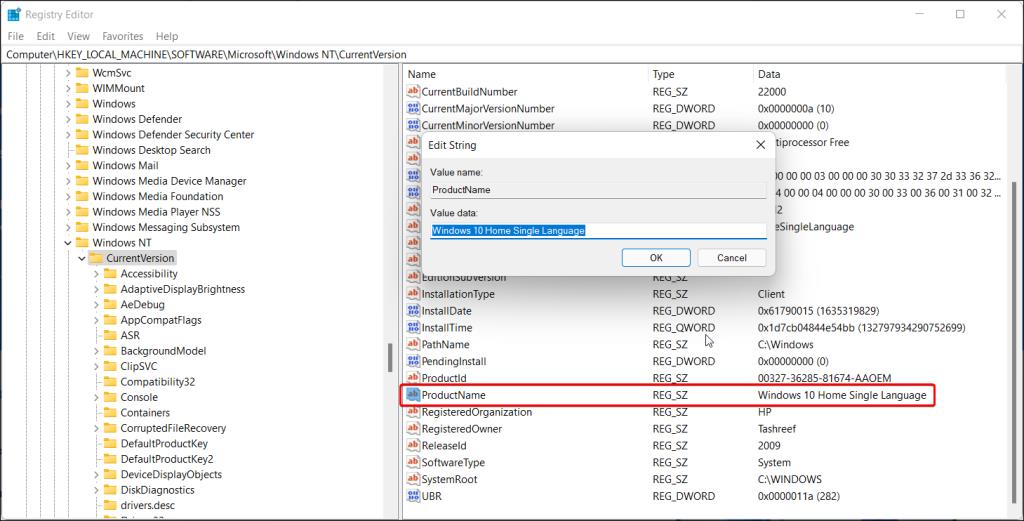
- Çalıştır'ı açmak için Win + R tuşlarına basın .
- Tip regedit ve tıklayın OK Kayıt Defteri Düzenleyicisi'ni açın. Click Evet UAC tarafından istendiğinde.
- Kayıt Defteri Düzenleyicisi'nde aşağıdaki konuma gidin. Daha kolay gezinme için yolu Kayıt Defteri Düzenleyicisi'ne kopyalayıp yapıştırabilirsiniz:
Computer\HKEY_LOCAL_MACHINE\SOFTWARE\Microsoft\Windows NT\CurrentVersion
- Sağ bölmede, ÜrünAdı değerini bulun ve çift tıklayın .
- Açılan pencerede Windows 11 Home Single Language yazın.
- Değişiklikleri kaydetmek için Tamam'a tıklayın .
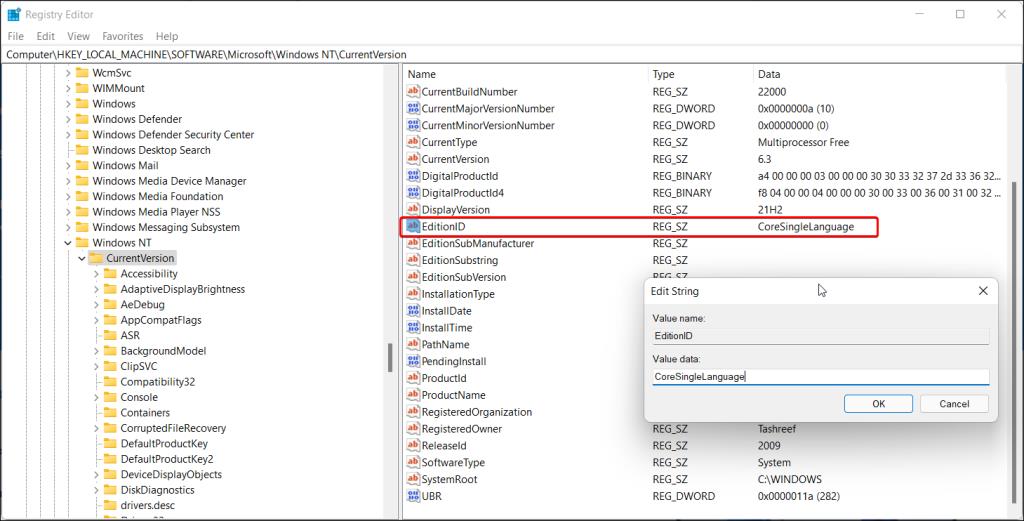
- Ardından, EditionID değerini bulun ve çift tıklayın .
- Açılan pencerede CoreSingleLanguage yazın.
- Değişiklikleri kaydetmek için Tamam'a tıklayın .
- Ardından, Kayıt Defteri Düzenleyicisi'nde aşağıdaki konuma gidin:
Computer\HKEY_LOCAL_MACHINE\SOFTWARE\WOW6432Node\Microsoft\Windows NT\CurrentVersion
- Sağ bölmede ÜrünAdı değerini bulun ve Windows 10 Home olarak değiştirin.
- Değişiklikleri kaydetmek için Tamam'a tıklayın .
- Ardından, EditionID'yi bulun ve çift tıklayın ve bunu CoreSingleLanguage olarak değiştirin .
- Değişiklikleri kaydetmek için Tamam'a tıklayın .
- Kayıt Defteri Düzenleyicisi'ni kapatın.
2.2 Windows 11 Home'a Düşürme
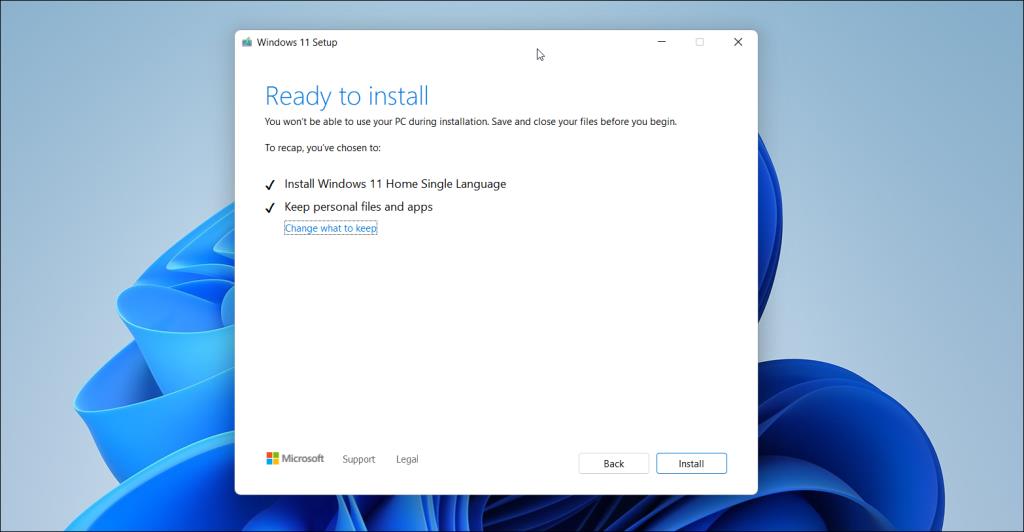
Sürüm düşürme işlemini tamamlamak için ISO dosyasını indireceğiz ve yerinde yükseltme gerçekleştireceğiz. Yerinde yükseltme, dosyalarınızı veya uygulamalarınızı kaldırmadan Windows işletim sistemini yeniden yüklemenize olanak tanır. İşte nasıl yapılacağı.
- Microsoft'un resmi Windows 11 indirme sayfasına gidin .
- Aşağı kaydırarak İndir, Windows 11 Disk Image (ISO) bölümünde.
- Açılır menüyü tıklayın ve Windows 11'i seçin .
- Tıklayın Yükle düğmesini.
- Ardından, açılır menüden dilinizi seçin.
- Onayla'yı tıklayın .
- Tıklayın 64 bit Yükle düğmesini. Windows 11 ISO için indirme işleminize başlayacaktır.
- ISO indirildikten sonra indirme klasörünü açın.
- ISO görüntüsüne sağ tıklayın ve Mount'ı seçin .

- Windows, ISO'yu bağlayacak ve sürücü klasörünü otomatik olarak açacaktır. Değilse, Bu PC altındaki DVD Sürücü simgesine tıklayın .
- ISO klasörünün içinde Setup.exe dosyasına çift tıklayın . Click Evet UAC tarafından istenirse.
- Windows 11'i Yükle penceresinde, Kurulumun güncellemeleri indirme şeklini değiştir'e tıklayın.
- Ardından, Şu anda değil'i tıklayın .
- Devam etmek için İleri'ye tıklayın .
- Ardından, bildirimleri ve lisans koşullarını kabul edin.
- In Ready yüklemek , pencereyi sağlamak Windows Yükle 11 Ev ve kişisel dosyaları tutmak ve uygulamalar seçeneği görüntülenir.
- Kur'a tıklayın ve işlemin tamamlanmasını bekleyin. Yerinde yükseltme, sistem donanımınıza bağlı olarak tamamlanması birkaç saat sürebilir. Ayrıca işlem sırasında birkaç yeniden başlatma fark edebilirsiniz, ancak bu normal bir davranıştır.
Yeniden başlattıktan sonra, düşürmenin başarılı olup olmadığını doğrulayın. Bunu yapmak için Ayarlar > Hakkında > Windows Spesifikasyonları'na gidin ve Sürüm'ü kontrol edin.
Windows 11'i etkinleştirmek için Ayarlar > Sistem > Etkinleştirme'ye gidin. Ardından, Windows 11 sürümünüzü etkinleştirmek için ekrandaki talimatları izleyin.
3. Komut İstemini Kullanarak Windows 11'i Etkinleştirin
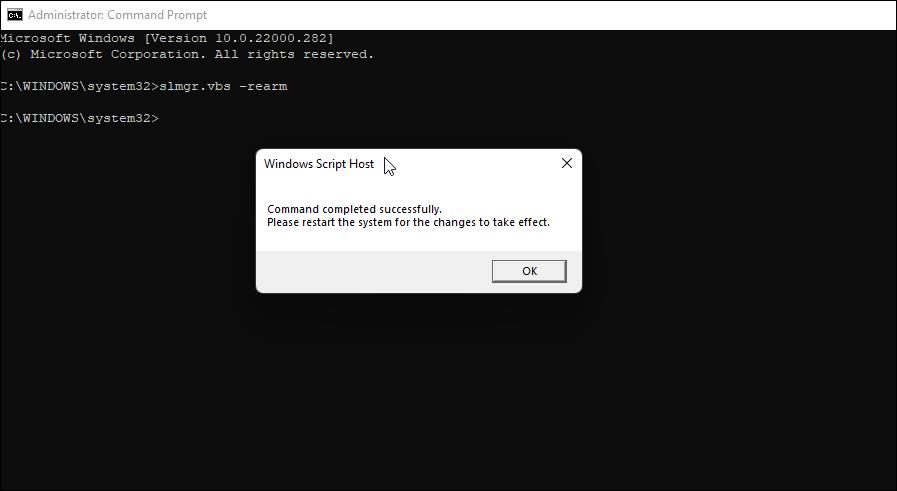
Bazen, Microsoft sunucusu, sunucu sorunları nedeniyle lisansınızı doğrulayamayabilir ve etkinleştiremeyebilir. Etkinleştirme yine de başarısız olursa lisansınızı etkinleştirmek için Komut İstemi'ni kullanabilirsiniz. İşte nasıl yapılacağı.
- Windows tuşuna basın ve cmd yazın .
- Arama sonuçlarından Komut İstemi'ne sağ tıklayın ve Yönetici olarak çalıştır'ı seçin . Click Evet UAC tarafından istenirse.
- Komut İstemi penceresinde aşağıdaki komutu yazın ve enter tuşuna basın:
slmgr.vbs –rearm
- Başarı bildirimi görüntülendiğinde, tık Tamam ve ardından PC'nizi yeniden başlatın. Yeniden başlattıktan sonra aktivasyon sayfasını açın ve 0xc004c003 hatasının çözülüp çözülmediğini kontrol edin.
Windows 11 lisansınızı ilk kez kaydettirdiğinizde, kendisini bilgisayarınızın donanımıyla ilişkilendirir. Bu, Microsoft'un lisansın kullanım koşullarına göre kullanılmasını sağlamasına yardımcı olur ve ayrıca kullanıcının temiz kurulumdan sonra her defasında Windows'u manuel olarak etkinleştirmesi gerekmez.
Ancak, anakartınızı değiştirmek gibi büyük donanım değişiklikleri yaptıysanız, Windows geçerliliğini doğrulayamaz. Bunu çözmek için Dijital Ürün Anahtarını kullanabilir veya Windows'u doğrulamak ve etkinleştirmek için sorun gidericiyi çalıştırabilirsiniz. Check out bir donanım sonra Windows'u 11 yeniden etkinleştirme Microsoft'un kaynaklarını daha fazla sorun giderme adımları için değişim.
Windows 11 Etkinleştirme Hatasını Düzeltme 0xc004c003
Microsoft, devre dışı bırakılmış Windows lisanslarına sahip sistemlerde bazı kişiselleştirme ve diğer işlevleri kısıtlar. Hatayı gidermek için Windows 11 sürümünüzü ve ürün anahtarınızı doğrulayın veya Komut İstemi'ni kullanarak anahtarı manuel olarak etkinleştirin. Ayrıca lisansınızın geçerliliğini doğrulamak ve gerekirse doğru Windows 11 sürümüne geçiş yapmak isteyebilirsiniz.
Hiçbir şey işe yaramazsa, Microsoft erken hataları ve aksaklıkları giderene kadar Windows 11'den Windows 10'a geçmeyi düşünün.